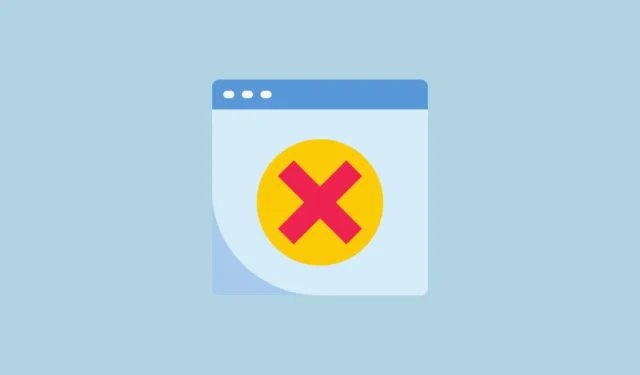
Pokud se vám v prohlížeči Google Chrome zobrazuje chyba „Err_Cache_Miss“, znamená to, že prohlížeč znovu odešle formulář, pokud jej obnovíte. K tomu dochází, když stránka, kterou se pokoušíte načíst, potřebuje vstupy z předchozí stránky, ale nepřijímá je. Důvodů, proč k tomu dochází, může být několik, například zastaralá rozšíření, problémy s prohlížečem, problém s webem nebo nestabilní připojení k internetu. Zde je několik způsobů, jak tento problém vyřešit.
Oprava 1: Znovu načtěte webovou stránku
Nejjednodušší způsob, jak problém vyřešit, je jednoduše obnovit webovou stránku, která dává chybu.
- Můžete tak učinit pomocí
Command + Rzástupce v systému macOS aShift + F5zástupce v systému Windows nebo kliknutím na ikonu obnovení v prohlížeči.

- Pokud Chrome zamrzl, zkuste provést tvrdé obnovení. Stiskněte
Ctrl + F5nebo klikněte na tlačítko Znovu načíst v prohlížeči a zároveň držteCtrlklávesu. V systému macOS stiskněteCmd + Shift + Rnebo podržteShift + Cmdklávesy a klikněte na tlačítko Obnovit. - Pokud používáte Chrome na mobilním zařízení, jednoduše táhněte dolů na obrazovce a obnovte stránku.
Oprava 2: Aktualizujte Chrome
Pokud je Chrome zastaralý, bude i nadále zobrazovat chybu na všech webových stránkách, takže jej budete muset aktualizovat.
- V otevřeném prohlížeči klikněte na tři tečky vpravo nahoře.

- Když se zobrazí vyskakovací nabídka, přejděte na možnost „Nápověda“ a poté klikněte na „O aplikaci Google Chrome“.

- Chrome zkontroluje aktualizace a nainstaluje je, pokud jsou k dispozici. Jakmile jsou aktualizace nainstalovány, zavřete prohlížeč a znovu jej otevřete.

Oprava 3: Vypněte rozšíření prohlížeče
Rozšíření prohlížeče se mohou poškodit nebo mohou být zastaralá, což Chromu brání ve správném načítání webových stránek. Můžete zakázat rozšíření, která jste nainstalovali, abyste se pokusili chybu zbavit.
- Kliknutím na tlačítko Rozšíření vedle adresního řádku v prohlížeči Chrome získáte přístup ke svým rozšířením.

- Dále klikněte na „Spravovat rozšíření“ v rozbalovací nabídce.

- Nyní klikněte na přepínač pro každé rozšíření a deaktivujte jej.

- Jakmile deaktivujete všechna rozšíření, můžete otevřít web, který jste se předtím pokoušeli otevřít, a zjistit, zda se chyba stále zobrazuje. Pokud ne, povolte jedno rozšíření po druhém, dokud se chyba znovu neobjeví, abyste zjistili, které rozšíření způsobuje problém. Poté můžete toto rozšíření odstranit.
Oprava 4: Vymažte data mezipaměti Chrome
Pro urychlení procházení a zlepšení uživatelského zážitku ukládají Chrome a další prohlížeče určitá data, která jim pomáhají načítat webové stránky rychleji. To je známé jako data uložená v mezipaměti a když se tato data poškodí nebo se jich uloží příliš mnoho, může to vést k problémům, jako je chyba Err_Cache_Miss. Chcete-li to vyřešit, můžete vymazat data mezipaměti Chrome.
- S otevřeným prohlížečem Chrome klikněte na tři tečky vpravo nahoře a poté v rozbalovací nabídce klikněte na možnost Nastavení.

- Na stránce Nastavení klikněte na „Ochrana osobních údajů a zabezpečení“ a poté na „Odstranit údaje o prohlížení“.

- Zkontrolujte, zda jsou vybrány položky „Soubory cookie a jiná data webu“ a „Obrázky a soubory uložené v mezipaměti“. Poté klikněte na rozevírací nabídku a vyberte možnost „Všechno“ a poté klikněte na tlačítko „Odstranit data“.

- Pokud používáte mobilní verzi Chrome, klepněte na tři tečky a klepněte na „Nastavení“.
- Poté klepněte na „Ochrana osobních údajů a zabezpečení“.
- Nyní klepněte na „Smazat data prohlížení“.
- Na další stránce zkontrolujte, zda jsou vybrány „Soubory cookie“ a „Obrázky a soubory uložené v mezipaměti“, než klepnete na rozbalovací nabídku a vyberete možnost „Všechny časy“. Nakonec klepněte na tlačítko „Smazat data“.
Oprava 5: Obnovte výchozí nastavení Chromu
Problémy s nastavením Chromu mohou také vést k chybě Err_Cache_Miss, v takovém případě budete muset Chrome resetovat na výchozí nastavení.
- Otevřete stránku Nastavení Chrome a vlevo klikněte na „Obnovit nastavení“.

- Na stránce Obnovit nastavení klikněte na „Obnovit nastavení na původní výchozí hodnoty“ a poté na „Obnovit nastavení“, když se zobrazí výzva.

- Po resetování nastavení Chrome zkuste otevřít web, na který jste se pokoušeli dostat dříve, když se objevila chyba.
Věci, které byste měli vědět
- Pokud se vám na mobilním zařízení zobrazuje chyba Err_Cache_Miss, můžete zkusit Chrome odinstalovat a znovu nainstalovat, pokud vymazání mezipaměti nepomůže.
- Někdy mohou také nastat problémy, pokud web, který se pokoušíte otevřít, má problémy. Než se znovu pokusíte o přístup, můžete chvíli počkat.
- Pokud nic jiného nefunguje, zvažte použití jiného prohlížeče, jako je Firefox, který funguje stejně dobře a také lépe zajišťuje soukromí uživatelů.




Napsat komentář